
Om du öppnade WhatsApp-kameran för att ta ett foto eller en video, och du blev förvånad över att se det dess zoom aktiverades (i sig själv), härifrån vill vi säga till dig att inte misströsta.
Enligt vad miljontals människor har rapporterat har även vi upplevt detta problem, WhatsApp-kameran är zoomad på grund av själva applikationen .
Lyckligtvis, och tack vare den utredning som vi har genomfört, vi kunde hitta en lösning så att det här felet inte fortsätter att dyka upp i meddelandeappen. Om du är intresserad av att veta hur man löser detta problem , fortsätt läsa att vi ska visa dig här.
WhatsApp-kameran är zoomad, hur fixar jag det?

Trots att miljontals användare ser zoomen aktiverad i WhatsApp-kameran , det finns ett stort antal människor som inte upplever detta problem.
Det har vi märkt detta besvär uppträder endast i Samsung- och Motorola-mobiler , så i telefoner av märket Xiaomi, Huawei och LG verkar det som att problemet inte är närvarande.
På samma sätt vet vi inte om detta fel kommer att nå dessa märken, eftersom det verkar vara en problem relaterat till den senaste uppdateringen släppt av WhatsApp på Android.
Tyvärr, det finns ingen enskild lösning på problemet med WhatsApp-kamerazoom , så om du upplever det här felet måste du utföra alla metoderna nedan (börja med den första).
Ladda ner den senaste versionen av WhatsApp på din mobil

Det finns tillfällen då lösningen på denna typ av problem är lättare än det verkar. Även om detta inte är fallet, det skulle inte skada att kontrollera om du har den senaste versionen av WhatsApp installerat på din telefon.
Om du aldrig har uppdaterat en app manuellt på Android, här är en steg-för-steg-guide om hur du uppdaterar appar i Play Butik.
Ta bort WhatsApp-cache
Har du redan uppdaterat WhatsApp till den senaste versionen? Om ditt svar är "ja", men problemet är inte löst, du måste rensa cacheminnet för meddelandeappen .
Från och med nu klargör vi detta detta kommer inte att radera något foto, video eller chatt från ditt WhatsApp-konto , eftersom cachen inte har något att göra med platsen där filerna sparas.
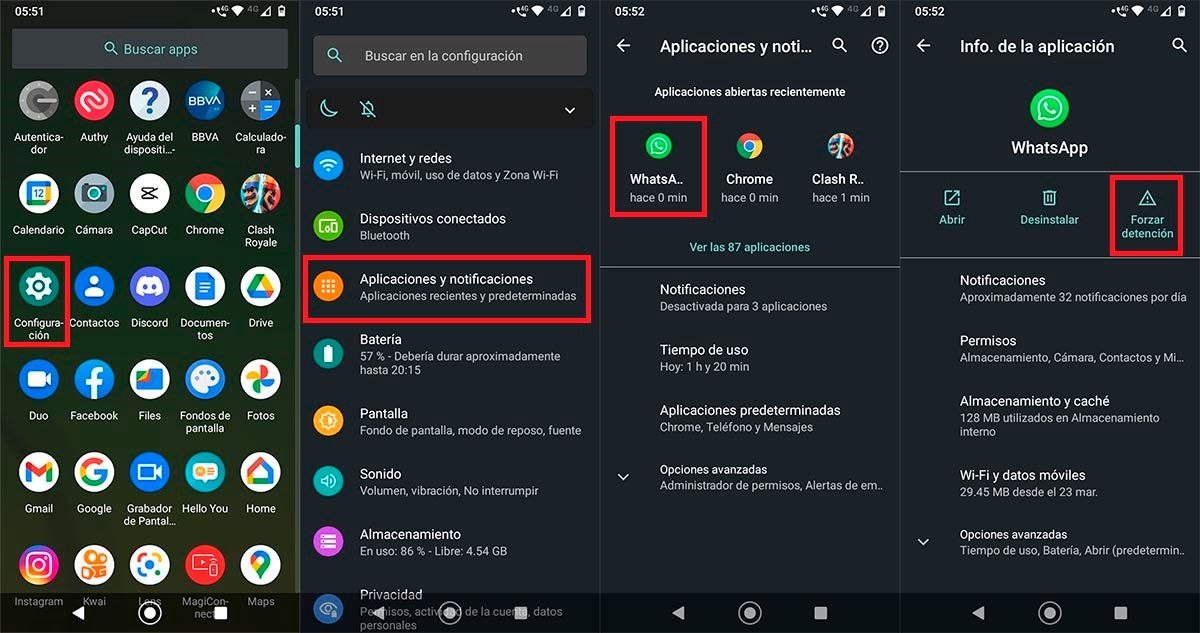
- Det första du måste göra är ange inställningarna på din telefon .
- Därför måste du klicka på alternativet som säger "Ansökningar och meddelanden".
- Väl inne i det här avsnittet måste du gå in i WhatsApp-appen .
- Nästa steg som du måste utföra är att klicka på alternativet som säger "Tvinga stopp".
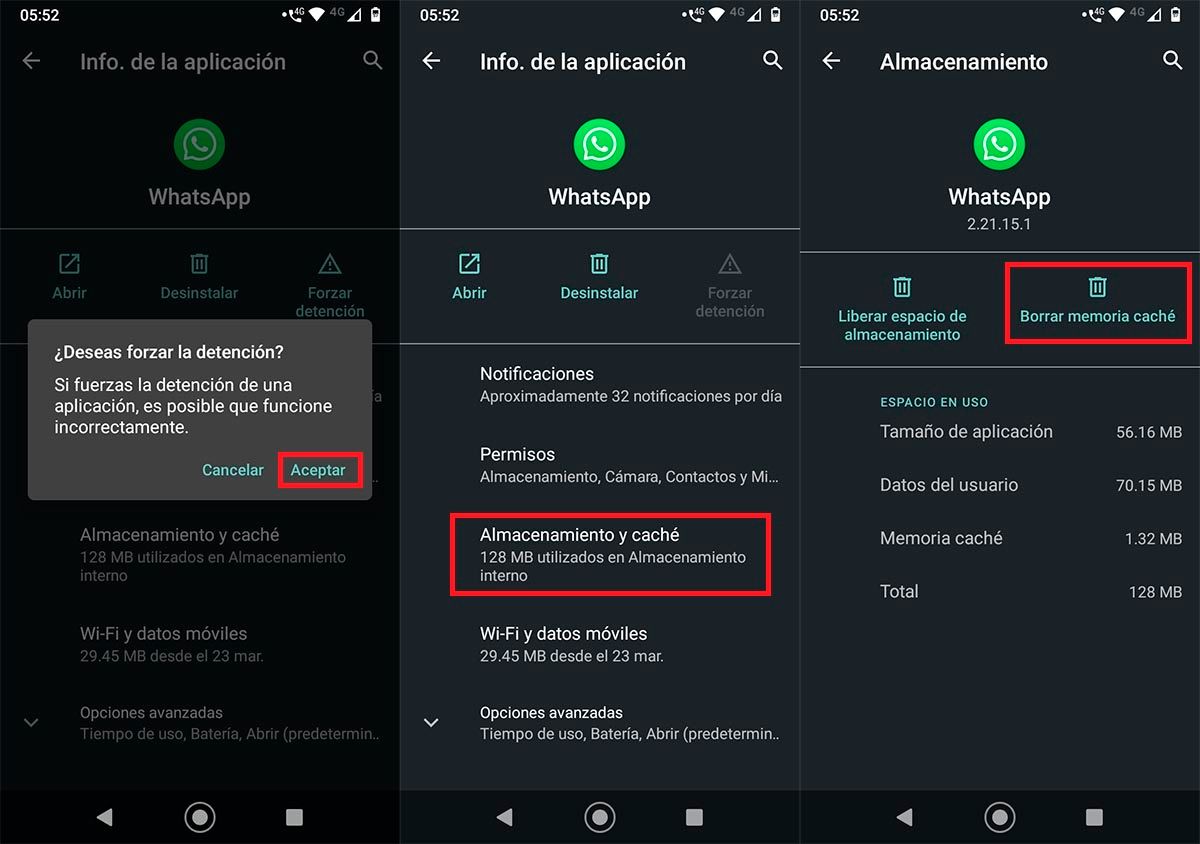
- Till tvinga stoppa WhatsApp korrekt måste du klicka på "Acceptera".
- Efter att ha stängt WhatsApp framgångsrikt måste du gå in "Lagring och cache".
- Och slutligen måste du klicka på "Rensa cache".
När du redan har rensat WhatsApp-cachen, du måste öppna appens kamera . Om den inte syns med zoom har du löst problemet.
Å andra sidan, om zoomen fortfarande finns där, du måste göra dessa andra handledningar som vi visar dig nedan.
Avinstallera WhatsApp-appen och ladda ner den igen

Innan du avinstallerar WhatsApp-appen, du måste göra en säkerhetskopia för att undvika att förlora alla dina konversationer och filer.
Om du aldrig har gjort en säkerhetskopia visar vi dig här steg för steg hur du konfigurerar WhatsApp-säkerhetskopiering.
När du redan har gjort respektive säkerhetskopia, du måste ta bort appen från din mobil . När du har raderat måste du ladda ner WhatsApp genom att följa dessa steg.
Efter att ha installerat WhatsApp igen på din telefon, du måste återställa säkerhetskopian . Vet du inte hur man gör? Så här återställer du en säkerhetskopia på WhatsApp.
Ladda ner en äldre version av WhatsApp
Om de två lösningarna som vi visade dig ovan inte har fungerat för dig, oroa dig inte, allt är inte förlorat. Du kan försöka fixa WhatsApp-kamerazoomproblemet genom att ladda ner en äldre version av meddelandeappen .
För att göra detta behöver du bara utföra stegen som vi visar dig nedan:
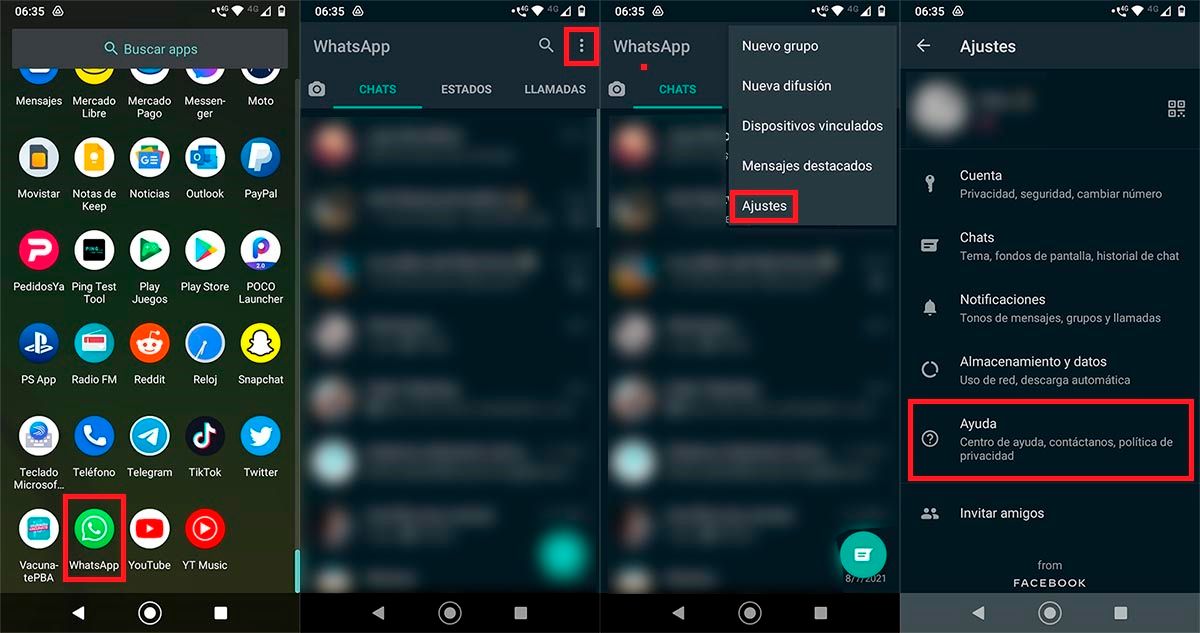
- Öppna WhatsApp -appen .
- Klicka på de tre vertikala punkterna visas längst upp till höger på skärmen.
- Klicka på alternativet som säger "Inställningar".
- Gå till "Hjälp".
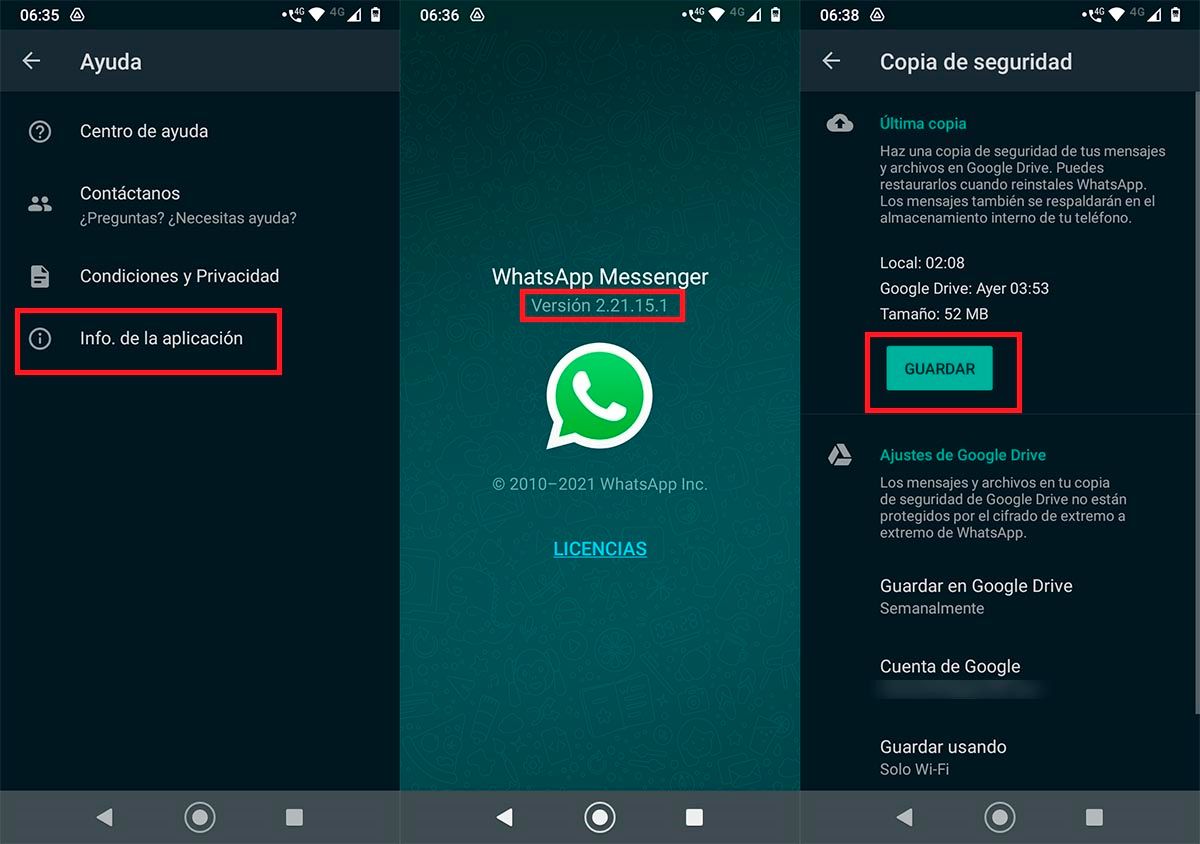
- Klicka på "Ansökningsinformation".
- Skriv ner versionsnumret för WhatsApp som du har installerat på din mobil (det numret behöver du senare).
- Skapa en säkerhetskopia av alla dina chattar.
- När säkerhetskopian har skapats måste du avinstallera WhatsApp-applikationen.
- Därför måste du ladda ner WhatsApp utanför Google Play Store (ladda ner en version före den du hade installerat på din mobil)
- Installera appen i WhatsApp APK-format , om du inte vet hur man installerar den här typen av app, här visar vi steg för steg hur man installerar APK-filer på Android.
Med den tidigare versionen av WhatsApp installerad på din telefon måste du kontrollera om appens kamerazoom har tagits bort.
Har ingen lösning fungerat för dig? Testa att ladda ner WhatsApp Beta
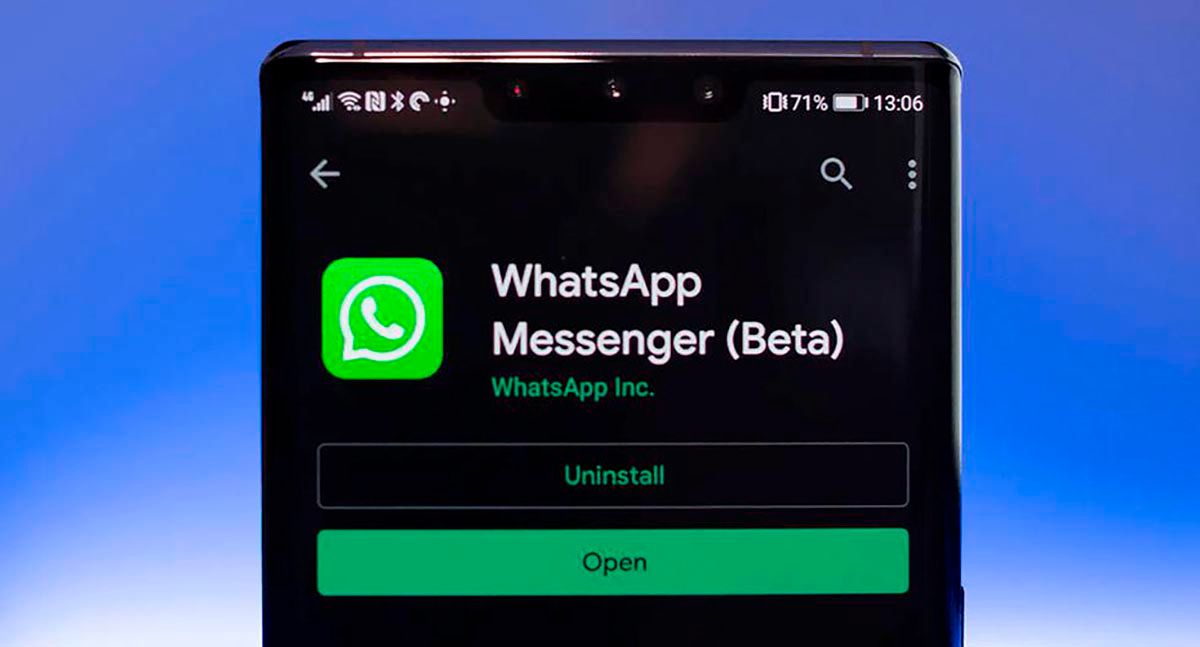
Om du efter att ha utfört alla lösningar som vi visade dig ovan fortsätt att se WhatsApp-kameran med zoom , du kan försöka ladda ner WhatsApp Beta på din mobil .
Eftersom det är en version där nya funktioner testas har utvecklarna av denna meddelandeapp brukar uppdatera betaversionen före den normala versionen .
Vet du inte hur man laddar ner eller installerar WhatsApp beta på Android? Oroa dig inte, genom att klicka här kan du ladda ner WhatsApp Beta på några minuter.
Utan mycket mer att lägga till i detta avseende, om zoomproblemet fortsätter att dyka upp, bör du kontakta WhatsApp. Meddelandeappen uppmärksammar vanligtvis den här typen av problem , så det skulle inte skada att bidra med ditt sandkorn så att de kan lösa det med en uppdatering. Självklart, de kommer inte att åtgärda detta fel omedelbart , eftersom det vanligtvis tar flera dagar att släppa en ny uppdatering.
